Det enkle svar er, at dine billeder ligger på den enhed (kamera eller mobiltelefon), som du har brugt til at tage dem. Og hvis de også skal findes andre steder, så skal du selv have gjort noget for at det skal ske. Men på en mobiltelefon kan man nu nemt komme til at sørge for det uden at tænke nærmere over det: Der er adskillige tilbud om lagerplads i skyen, som kan automatisk sende en kopi afsted, af alle de billeder, du tager. Og “kan” er ofte den indstilling, som anvendes, hvis du ikke selv gør noget for at slå det fra, hvis du helst selv vil bestemme, hvor dine billeder ligger.
Omvendt så er det så let, at have en sikkerhedskopi “et eller andet sted”, at det nok er et større problem, hvis den løber fuld og du ikke længere får gemt en kopi af dine billeder. Fortvivl ikke: Apple, Google, Dropbox vil gerne sælge ekstra lagerplads, så de skal nok give dig besked.
Hvis du så foretrækker at rydde op i dine billedarkiver frem for løbende at betale for ekstra lagerplads, så er du nødt til at vide noget om, hvor billederne ligger og hvordan de forskellige placeringer arbejder sammen: Bliver billedet slettet i skyen, hvis jeg sletter det på min telefon? Er det alle mine billeder (kamerabilleder, billeder fra MMS, skærmbilledkopier), der ligger kopieret i skyen?
Den eneste vejledning, der gælder uanset hvilken skytjeneste, du abonnerer på (med eller uden betaling) og hvilken version af deres program, du bruger, er: Tjek det! Brug PC-adgang til dit skyarkiv for at se, hvad der ligger der og prøv så at se, hvad der sker, hvis du på telefonen gemmer en MMS, en skærmbilledkopi og sletter et foto.
Hvis du har en Android telefon med en tilknyttet Gmail/Google konto, så har du følgende situation: Når du tager et billede bliver det gemt på din telefon og kort tid efter gemt på din Google Foto konto. På telefonen kan du se dine lokale billeder med en app, der typisk hedder Galleri. Den viser også skærmbilledkopier og billeder gemt fra fra MMS, som om de ligger samme sted på telefonen, men det gør de ikke og de bliver ikke automatisk gemt i skyen. Du kan se hvad du har i skyen ved at bruge Google app’en Fotos (på telefonen) eller ved at logge ind på din Google konto og se dem på PC’en. Der er tilsyneladende en lille detalje med at Google kan finde på at gemme det samme billede i skyen flere gange: Hvis du er i tvivl kan du klikke på (i) for Info og se billedets filnavn og optagelsesdato m.v.
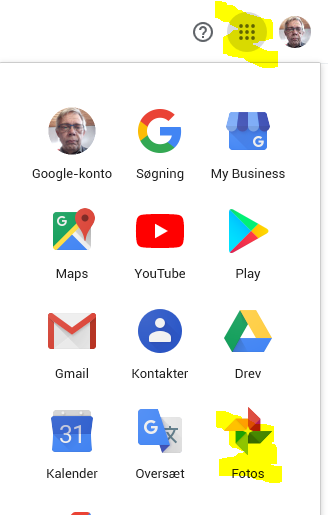
Når nu du er kommet ind i dit arkiv i skyen, kan du rydde op: Du kan downloade billederne til din egen PC (brug … menuen) og du kan slette overflødige billeder, så du får mere plads. Marker flere billeder med flueben i øverste venstre hjørne eller download et helt album (hvis altså du har organiseret dine billeder i albums).
Hvis du bruger Google Fotos til at hente billeder fra din telefon til din PC vil billederne få en anden (mindre) filstørrelse (men samme fysiske billedstørrelse) end hvis du kopierer dem over fra din telefon via en USB ledning. Jeg har dog ikke kunnet se nogen synlig forskel.
På en iPhone hedder de lokale billeder “kamerarulle” og de kan gemmes i skyen som ovenfor i en tilknyttet Google Fotos konto eller mere sandsynligt i en tilknyttet iCloud konto og det fungerer tilsvarende. iCloud giver dig gratis 5 GB plads, men denne plads bruges til flere ting: Kopi af data tilhørende alle programmer på din iPhone/iPad, billeder og mail, så det kan være en meget god idé at slanke den ved at flytte data andre steder hen. Med iCloud er det Apples program iTunes, du bruger til at kopiere billederne fra skyen til din PC. Og når først du har kopieret, kan du slette lystigt i skyen. Du kan se en mere detaljeret gennemgang af mulighederne for at spare på iCloud plads her hos HowToGeek.
Der er mange andre systemer til deling af data via arkivering i skyen, fx OneDrive, Dropbox, Evernote, Nextcloud, men da dette er tjenester som du aktivt skal hente og installere er der lidt større chance for at du fra starten er klar over, hvor du har hvad. Bemærk dog, at tjenester som OneDrive, Dropbox og Nextcloud på en Windows PC optræder som mapper i dit filsystem, så det ser ud som om de er lokalt lagrede. De er de strengt taget også, men det er en kopi af indholdet i skyen som hele tiden synkroniseres – også hvis du sletter noget.
